Az emberek mindig meg akarnak hallgatni néhány új dalt a telefonjukon. Amikor az énekesek kiadják az új albumokat, amikor fáradt a telefon dalai, amikor valami újat akarsz találni a jobb szórakozás érdekében. Be kell szereznie a zenét a telefonjára. Vannak, akik megveszik a zenei CD-ket, és mások szeretnek letölteni az internetről. Mindkét módszer lehetővé teszi, hogy számítógépén élvezze a csodálatos zenét. De tudod, hogyan lehet ezeket a dalokat átvinni a telefonodra?
Ebben a cikkben főleg a legegyszerűbb módszert mutatjuk be szinkronizálja a zenét a számítógépről az Android telefonra és tabletta.
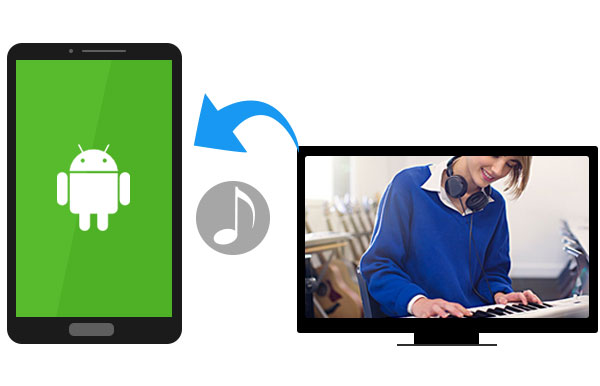
Ebben a szakaszban őszintén bemutatjuk Video Converter Ultimate, professzionális zeneletöltőként is dolgozik, mindannyiótoknak. Ezután könnyedén konvertálhatja a videókat MP3 formátumba minőségromlás nélkül.
1 Írja be azt a zenei oldalt, ahol zenét szeretne letölteni, és indítsa el a szoftvert.
2 Másolja az URL-t, és illessze be az URL-mezőbe.
3 Elemezze és válassza ki a kívánt audio formátumot.
Ebben a szakaszban szeretnénk ajánlani Önnek Képernyõrögzítõ kiváló minőségű hangfelvételek rögzítése a zenei helyekről a számítógépre.
1 Töltse le és telepítse a Képernyő-felvevőt.
2 Kattintson a Hang rögzítése elemre.
3 Válasszon hangfelvételt a rendszerből vagy a mikrofonból.
A lépéseket az alábbi videóból tanulhatja meg:


Ebben a szakaszban szeretnénk ajánlani Önnek Video Converter Ultimate hogy segítsen bármilyen házi készítésű audio-DVD-re a számítógépre tömöríteni, kiváló auido minőségben.
1 Töltse le és telepítse a szoftvert.
2 Helyezze be a házi audio DVD-t.
3 Válassza ki a kívánt audio formátumot, és kattintson a "Konvertálás" elemre, hogy a DVD-t számítógépére másolja.
1 lépés Csatlakoztassa Android készülékét a számítógéphez USB kábellel. Ha először csatlakozik az Android telefon és a számítógép között, várjon néhány percet, amíg az illesztőprogram sikeresen települ a számítógépére.
2 lépés Kattintson a Számítógép elemre a Windows 7/8/10 ablakán, vagy kattintson a Home + E gyorsbillentyűk fülre a megnyitásához. A megjelenő hordozható eszközökön keresse meg Android-telefonját, kattintson duplán a megnyitásához.
3 lépés Kattintson a Telefon gombra, és keresse meg a Zene nevű fájlmappát, nyissa meg.
4 lépés Most keresse meg a zenét a számítógépen, válassza ki az összes zenét, amelyet át szeretne vinni az Android készülékre. A harmadik lépésben mindegyiket közvetlenül a Zene mappákba húzhatja, vagy a Ctrl + C gyorsbillentyűkkel másolhat, a Ctrl + V billentyűk pedig beilleszthetők.
5 lépés Most a másolt zenét az Android készülékre menti. Ellenőrizze a telefonját, megtalálja az összes kiválasztott dalt átvitték az Android telefonra.
Ennek minden Android felhasználó számára a legegyszerűbb módszert kell alkalmaznia, még a kezdők is könnyen letölthetik a dalokat a számítógépről az Android készülékre
Azoknak az Android felhasználóknak, akiknek az USB-kábele nem érhető el, kipróbálhatja a zene letöltését az Android telefonjára a számítógépről. Felsorolunk néhány egyszerűbb módszert a zene áthelyezésére a számítógépről az Androidra.
1 lépés Használja a Bluetooth-ot a számítógépen és az Android-telefonon egyaránt. Azt is lehetővé teszi szinkronizálja az iTunes zenét Androidra.
2 lépés Zene átvitele a számítógépről az Androidra ugyanabban a Wi-Fi környezetben.
3 lépés A közösségi alkalmazások segítségével zenét egyenként továbbíthat a számítógépről az Android telefonra és táblagépre.
4 lépés Másolja a zeneszámokat az Android telefonra valamilyen harmadik féltől származó átadó szoftverrel.
Ez a 4 módszer segíthet abban is, hogy a zenét Android-eszközére töltse le, azonban nem ez a leghatékonyabb módszer, mivel az átviteli sebesség nem olyan gyors, mint gondolnád.
Vannak bizonyos feltételek, amelyek alapján a számítógépről az Android telefonra másolt zenét nem lehet lejátszani.
1 lépés Az eredeti zenei fájl megsérült. Ellenőrizze a számítógépen található zenefájlt, ha nem tudja lejátszani a számítógépen, akkor nem tudja lejátszani az Android telefonon.
2 lépés Az átadás során a zene megszakad. Ebben az esetben megpróbálhatja újra átvinni az egyes zenéket a számítógépről az Android telefonra.
3 lépés Az Android készülék nem ismeri fel az átvitt zenei formátumot. Eddig az Android készülék csak két audio formátumot képes támogatni: MP3 és WMA. Ha a zene nem tartozik az audio formátum egyikéhez, akkor a zene formátumát Android-kompatibilis formátumra kell konvertálnia a Audio átalakító A számítógépén.
Következtetés:
A zene átvitele a számítógépről az Androidra egyszerű, de sok olyan részletre van szükség, amelyekre oda kell figyelni. Az útmutató elolvasása után remélem, hogy sikeresen tudja lemásolni a zenét a számítógépről az Android telefonra.